Describe cómo descargar en PDF y dejar comentarios en las facturas de ventas
Ruta: Ventas > Documentos de Ventas > LISTA
Visión General: Uwigo permite visualizar los documentos en PDF ya sea para el módulo de compras y ventas. Para realizar esta función se necesitan las credenciales del usuario autorizado para emisión de los documentos, ya que las credenciales utilizadas para realizar la descarga no son aceptadas.
1. Una vez seleccionada la empresa haga clic en “Ventas” del menú principal, luego hacer clic en "Facturación".

2. Luego de haber descargado los documentos visualizara el listado con facturas donde podrán estar en estado Aceptado o Centralizado si estaba con centralización automática.
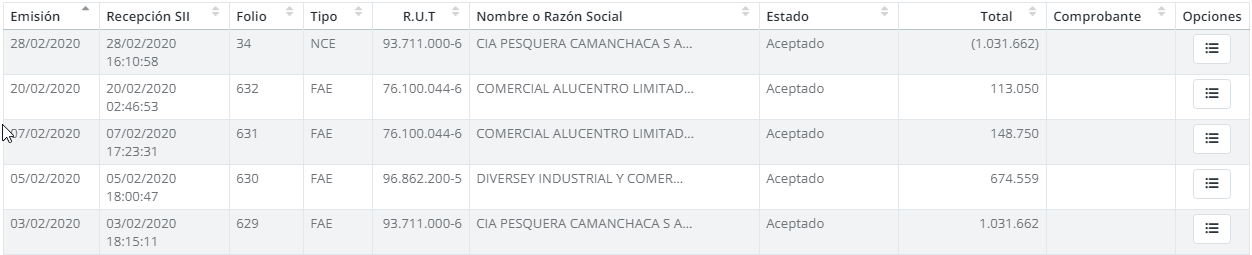
3. En la columna Opciones de cada documento tendrá dos nuevas funciones: Descargar PDF S.I.I. que es para visualizar y descargar el documento, el otro es Comentario para agregarle una pequeña descripción al documento (solo aplica para la visualización en Uwigo).
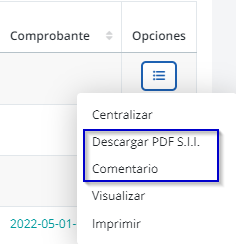
4. Al hacer clic en Descargar PDF S.I.I. se levantara una ventana donde debe ingresar el Rut Usuario SII y la Contraseña SII, para finalizar solo haga clic en Aceptar
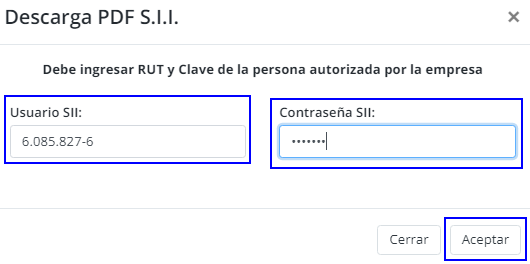
5. Luego arrojará un mensaje donde la descarga PDF S.I.I. ha sido exitosa y debe hacer clic en Descargar archivo.

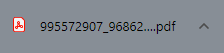
6. Al hacer clic en Comentario se levantará una ventana donde podrá efectuar el comentario al documento en particular, una vez realizado hacer clic en Aceptar.
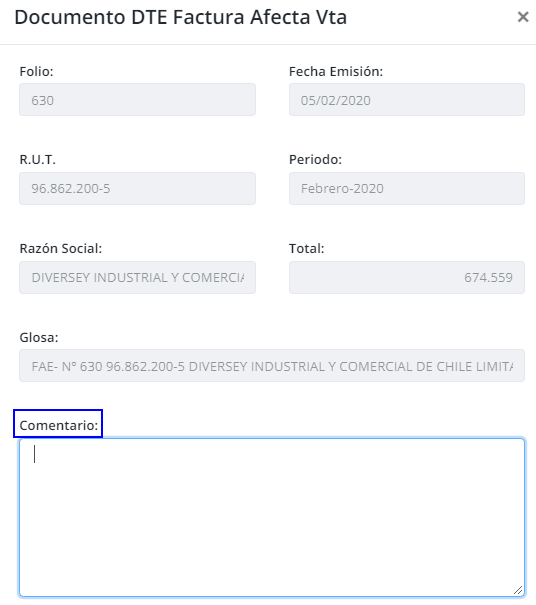
7. Para ver el comentario tiene que ir a la columna Opciones y hacer clic en Visualizar, donde se abre una nueva ventana y en el campo Descripción encontrará su comentario realizado.
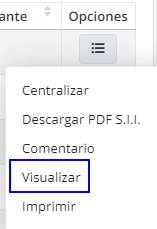
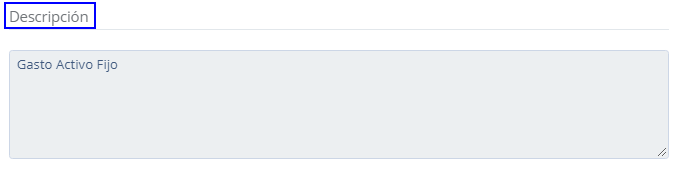
8. Por último también puede realizar un Comentario para cada documento al momento de la centralización donde al costado izquierdo de su pantalla encontrará un recuadro Descripción.
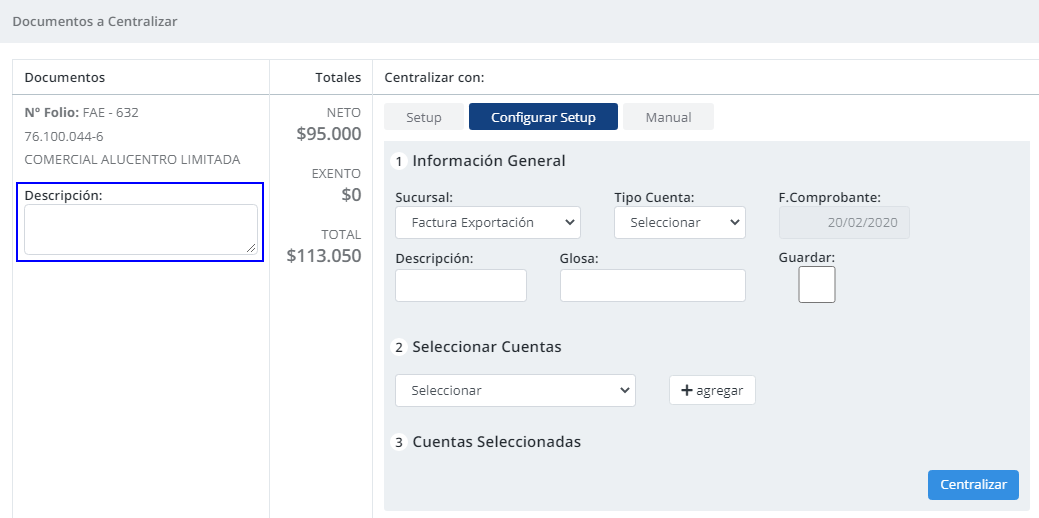
-Mar-29-2022-09-27-25-32-PM.png?height=120&name=MicrosoftTeams-image%20(1)-Mar-29-2022-09-27-25-32-PM.png)